
如果我們已經建立了docker machine實例,那麼可以按照以下方式更換映像來源:
1、Docker Toolbox
在Windows命令列執行docker-machine ssh [machine-name]進入VM bash
sudo vi /var/lib/boot2docker/profile
#在--label provider=virtualbox的下一行新增--registry-mirror https://xxxxxxxx.mirror.aliyuncs.com1
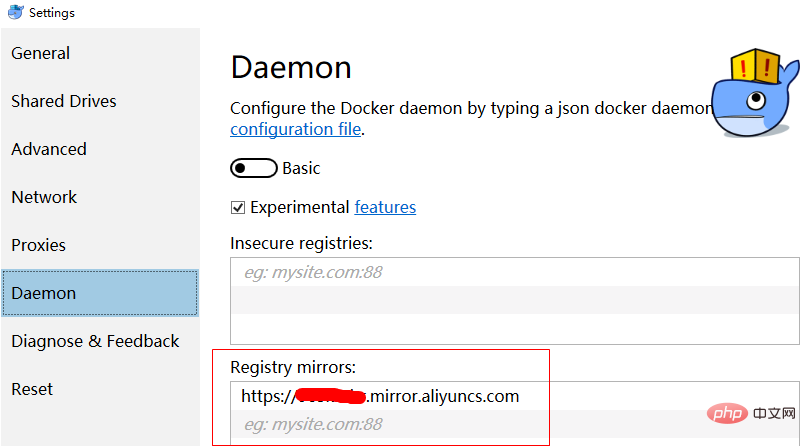
php影片教學)
2、如何使用Docker加速器docker-machine create --engine-registry-mirror=https://xxxxxxxx.mirror.aliyuncs.com -d virtualbox default
docker-machine env default eval "$(docker-machine env default)" docker info
{
"registry-mirrors": ["https://xxxxxxxx.mirror.aliyuncs.com"]
}以上是windows系統上如何修改docker映像來源的詳細內容。更多資訊請關注PHP中文網其他相關文章!


